10 Cara Mempercepat Browser Chrome Anda
Diterbitkan: 2020-06-23Chrome berfungsi dengan baik tetapi pada suatu saat akan melambat. Ada banyak alasan mengapa Chrome melambat, termasuk sejumlah besar file cache dan ekstensi. Lebih sering daripada tidak, item penyebab ini bahkan tidak perlu ada di browser Anda.
Ada beberapa cara untuk mempercepat browser Chrome di komputer Anda termasuk tetapi tidak terbatas pada menghapus cache, memperbarui browser, dan menggunakan beberapa opsi tersembunyi di Chrome. Tweak item ini akan memberikan peningkatan kinerja ke browser Chrome di komputer Anda.
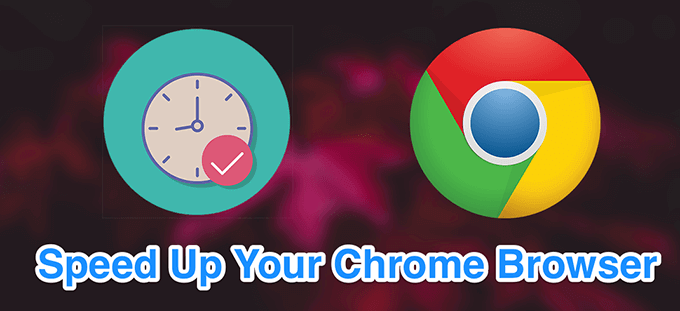
Perbarui Peramban Chrome Anda
Salah satu cara untuk mempercepat browser Chrome adalah dengan memperbarui browser ke versi terbaru yang tersedia. Versi browser yang lebih baru memiliki file yang dioptimalkan dengan lebih baik dan cenderung berjalan lebih cepat daripada versi yang lebih lama.
- Buka Chrome , klik tiga titik di pojok kanan atas, lalu pilih Setelan .
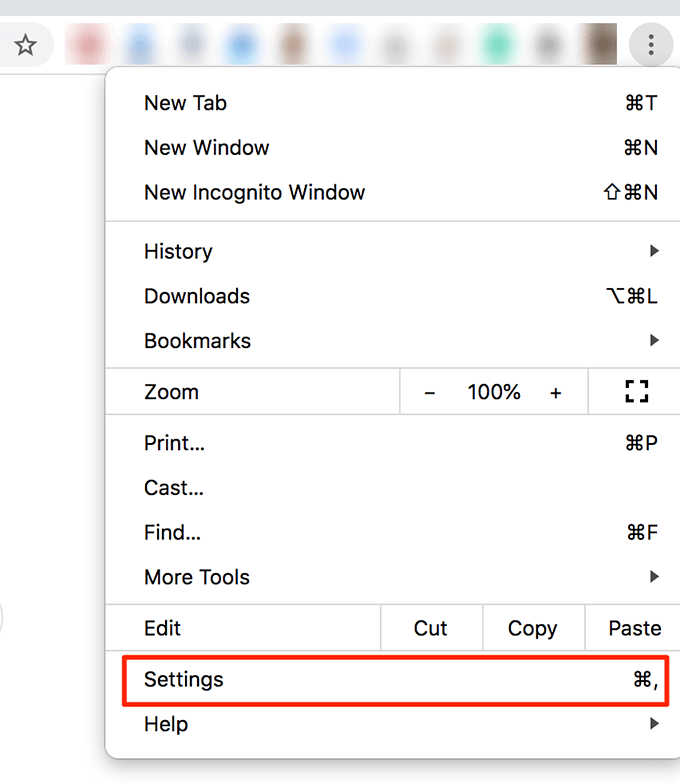
- Klik opsi Tentang Chrome di bilah sisi kiri.
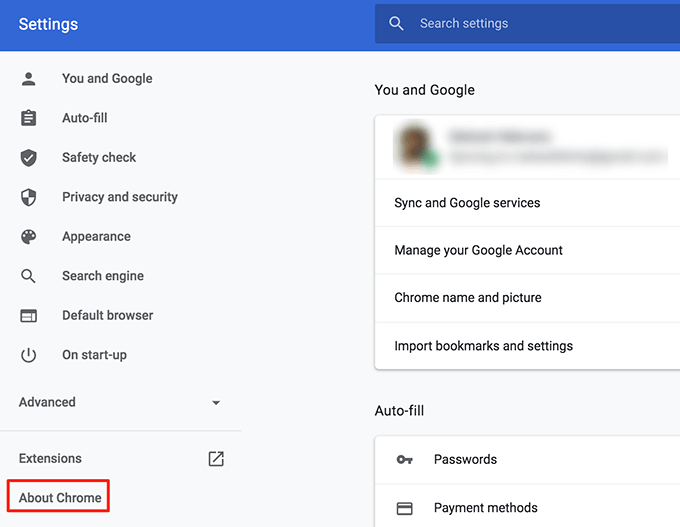
- Di panel sebelah kanan, Anda akan menemukan opsi untuk memperbarui Chrome.
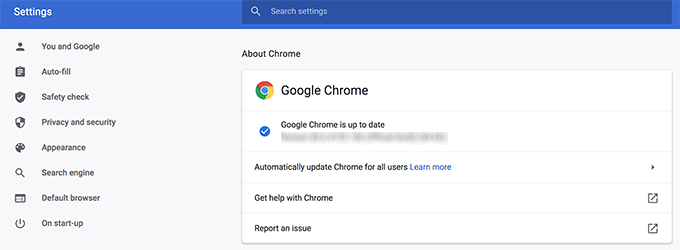
Tutup Tab yang Tidak Perlu
Salah satu alasan mengapa Chrome melambat adalah karena Anda memiliki terlalu banyak tab yang terbuka sekaligus di browser ini. Untuk mempercepat browser Chrome, Anda harus memastikan bahwa Anda hanya mengaktifkan tab yang benar-benar Anda gunakan.
- Tutup tab yang tidak perlu di browser Anda dan ini akan sedikit mempercepat browser.
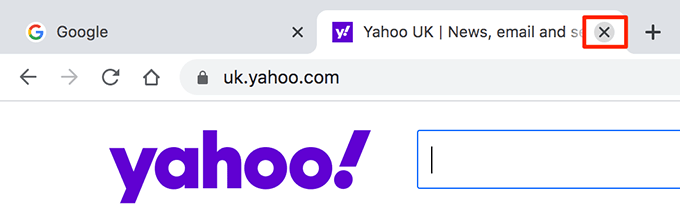
- Jika Anda tidak ingin menutup tab yang tidak aktif secara manual, unduh dan instal ekstensi seperti The Great Suspender. Ini secara otomatis menangguhkan tab yang tidak aktif di Chrome.
Nonaktifkan Ekstensi yang Tidak Diinginkan
Chrome memungkinkan Anda untuk memperluas fungsinya dengan menambahkan ekstensi. Kelemahan dari menambahkan ekstensi adalah mereka menghabiskan banyak sumber daya di komputer Anda dan memperlambat browser.
Jika Anda tidak menggunakan ekstensi, ada baiknya untuk menghapusnya dari Chrome.
- Klik tiga titik di sudut kanan atas, pilih Alat Lainnya , dan pilih Ekstensi .
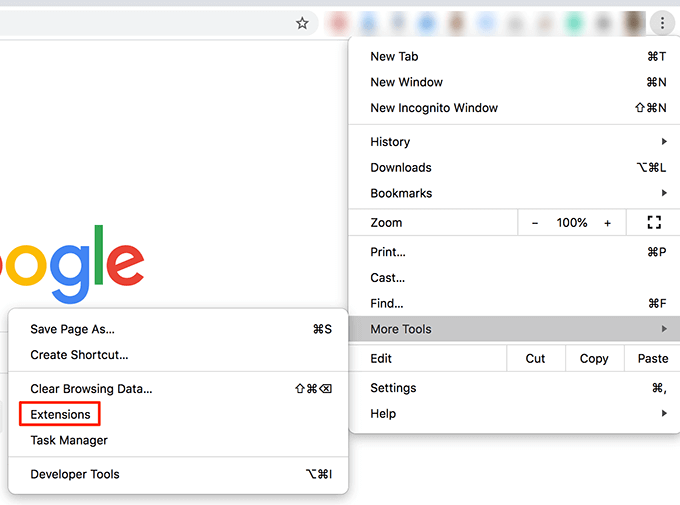
- Anda akan melihat daftar semua ekstensi yang terpasang. Pilih yang tidak Anda gunakan dan putar sakelar untuk ekstensi tersebut ke posisi OFF . Ini akan menonaktifkannya di browser Anda.
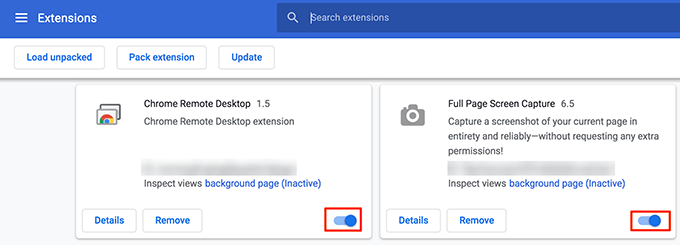
- Jika Anda tidak akan menggunakan ekstensi sama sekali, klik tombol Hapus untuk menghapusnya sepenuhnya dari Chrome.
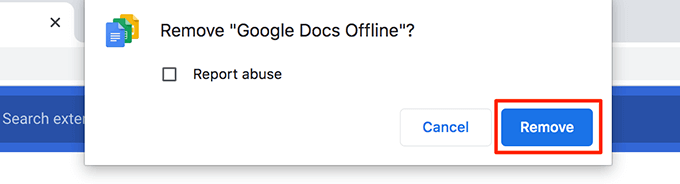
Hapus Aplikasi Chrome yang Tidak Diinginkan
Chrome memungkinkan Anda memasang aplikasi untuk melakukan berbagai tugas dari dalam browser di komputer Anda. Jika Anda tidak menggunakan satu atau banyak aplikasi ini, Anda harus menghapusnya untuk mengosongkan sumber daya dan mempercepat browser Chrome.
- Buka tab baru di Chrome , ketik berikut ini di bilah alamat, dan tekan Enter .
chrome://aplikasi
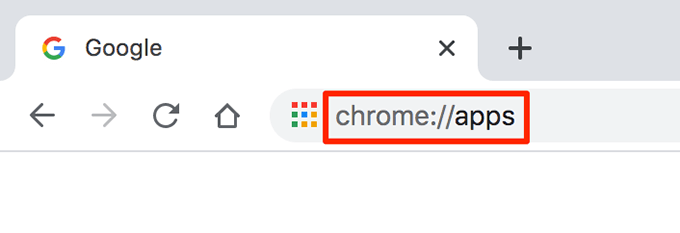
- Anda akan melihat aplikasi yang terpasang di browser Anda. Klik kanan aplikasi yang ingin Anda hapus dan pilih Hapus dari Chrome .
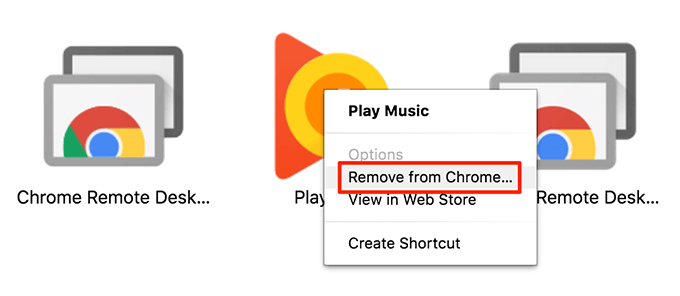
- Pilih Hapus pada prompt di layar Anda untuk menghapus aplikasi yang dipilih sepenuhnya dari browser Anda.
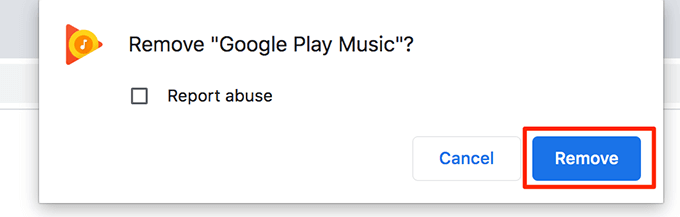
Pramuat Halaman Web yang Akan Anda Kunjungi
Chrome hadir dengan fitur cerdas yang mempramuat laman web yang menurutnya akan Anda buka. Ini termasuk tautan ke berbagai situs di laman saat ini yang Anda buka.
Peramban menggunakan algoritme tertentu untuk menemukan tautan apa yang akan Anda klik dan membuat laman tersebut dimuat sebelumnya untuk Anda lihat.
- Klik tiga titik di sudut kanan atas Chrome dan pilih Pengaturan .
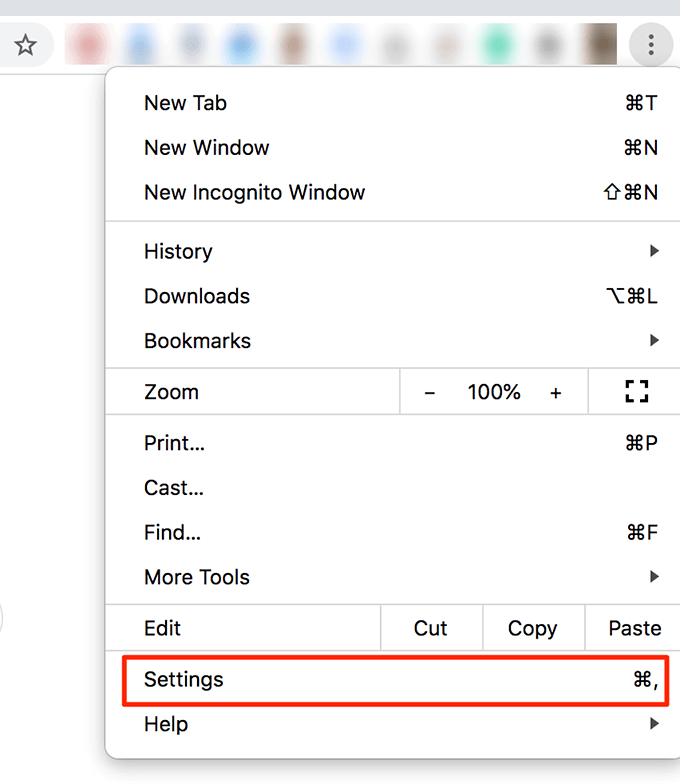
- Pilih opsi Privasi dan keamanan dari bilah sisi kiri.
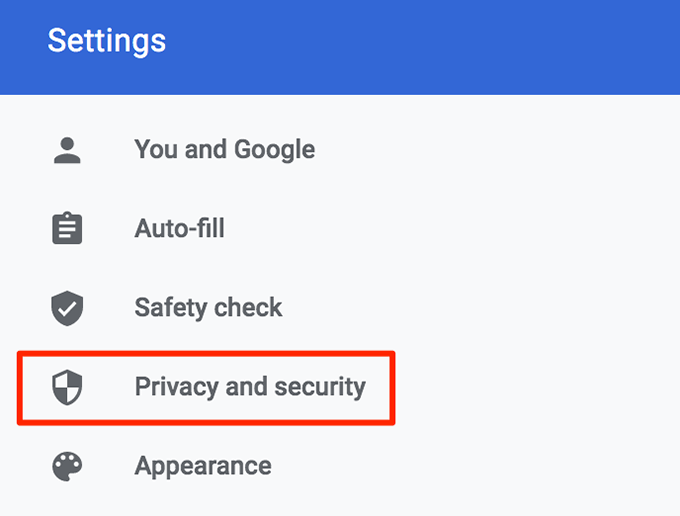
- Pilih Cookie & data situs lainnya dari panel sebelah kanan.
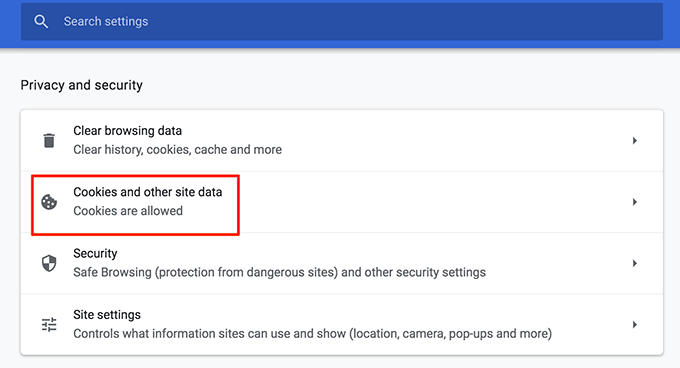
- Putar sakelar untuk Pramuat halaman untuk penjelajahan dan pencarian yang lebih cepat ke posisi AKTIF .
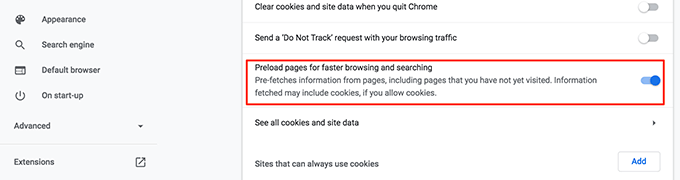
Hapus Riwayat Penjelajahan Anda & Data Lainnya
Sebaiknya hapus riwayat penjelajahan Anda dan data lain yang disimpan di Chrome agar browser tetap dalam kondisi yang baik. Ini membantu meningkatkan kinerja dan mempercepat browser Chrome.

- Klik tiga titik di sudut kanan atas dan pilih Pengaturan .
- Gulir ke bawah dan klik opsi Hapus data penelusuran .
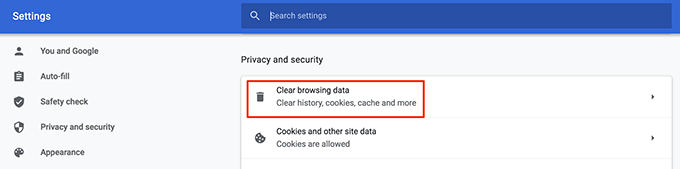
- Pada layar berikut, atur opsi sebagai berikut:
Rentang waktu – pilih periode waktu di mana data harus dihapus.
Pilih jenis data yang ingin Anda hapus dari Chrome.
Klik Hapus data di bagian bawah.
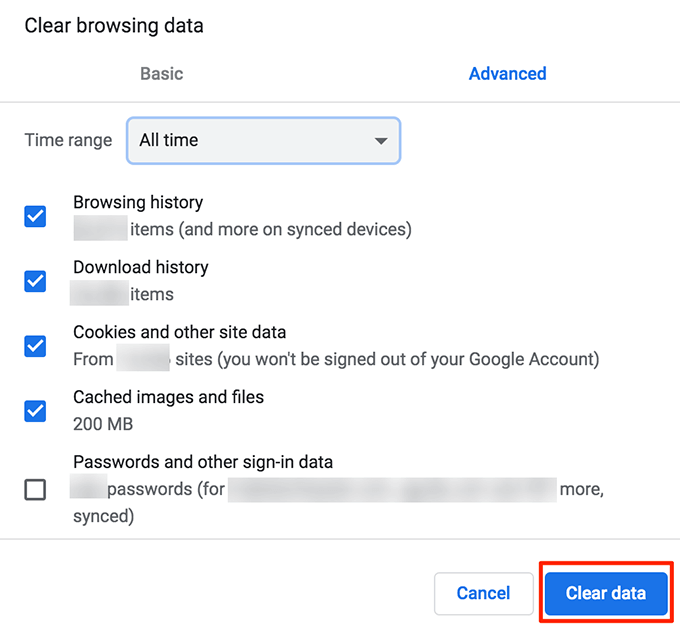
Bersihkan Komputer Anda Dengan Chrome
Chrome untuk Windows menyertakan opsi yang membantu menemukan perangkat lunak perusak dan perangkat lunak mencurigakan lainnya di komputer Anda. Anda dapat menggunakan alat pembersih ini untuk menemukan perangkat lunak tersebut dan menghapusnya dari komputer Anda untuk selamanya.
Ini akan meningkatkan kinerja Chrome di PC Anda.
- Pilih tiga titik vertikal di sudut kanan atas dan klik Pengaturan .
- Gulir ke bawah dan klik Lanjutan .
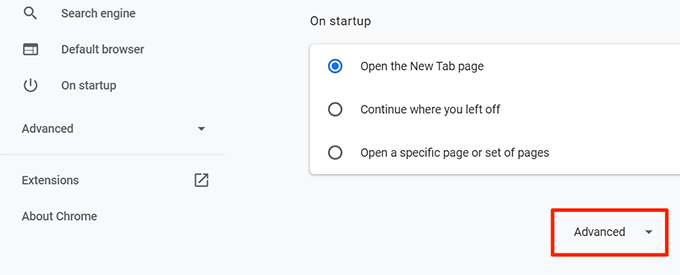
- Gulir ke bawah dan pilih Bersihkan komputer .
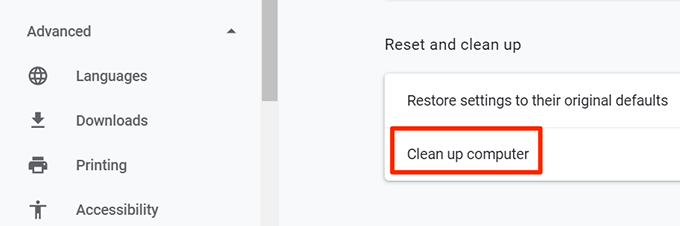
- Klik Temukan pada layar berikut untuk menemukan dan menghapus perangkat lunak yang mencurigakan.
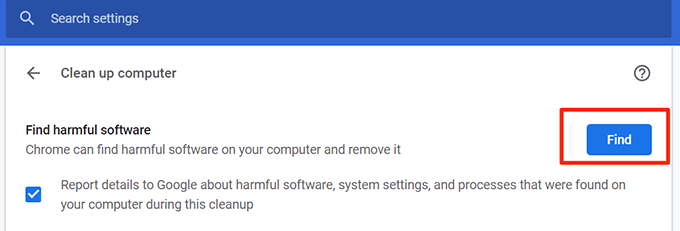
Nonaktifkan Gambar Untuk Semua Situs Web
Jika Anda hanya ingin menjelajahi web untuk membaca teks, Anda dapat menonaktifkan gambar untuk situs web yang Anda kunjungi. Dengan cara ini Chrome tidak perlu memuat foto apa pun dan ini akan mempercepat sesi browser Chrome Anda. Ini agak ekstrim, jelas, jadi
- Buka setelan Chrome dengan mengeklik tiga titik di pojok kanan atas dan memilih Setelan .
- Pilih Privasi dan keamanan dari bilah sisi kiri.
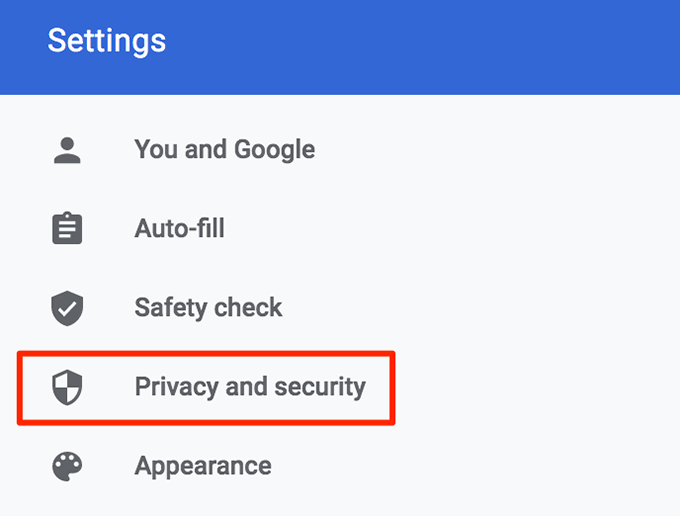
- Pilih Pengaturan situs di panel sisi kanan.
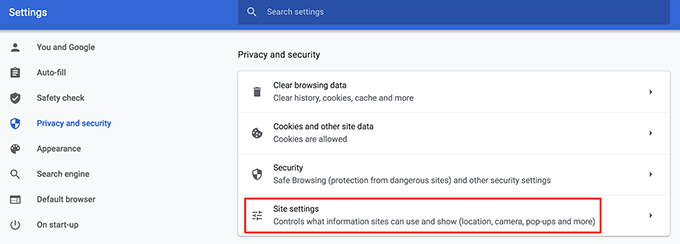
- Gulir ke bawah dan klik Gambar di bawah bagian Konten .
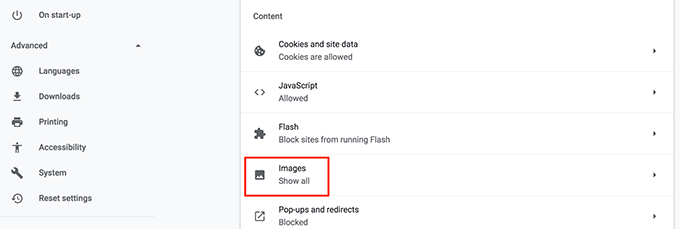
- Putar sakelar di sebelah Tampilkan semua (disarankan) ke posisi OFF .
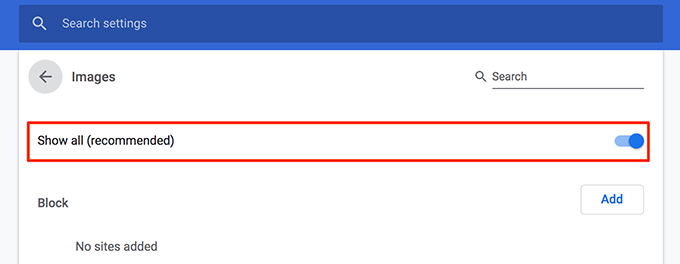
Uji Koneksi Internet Anda
Mungkin masalahnya bukan pada Chrome. Mungkin koneksi Internet Anda yang lambat dan membutuhkan waktu lama untuk memuat halaman web Anda. Salah satu cara untuk memverifikasi itu adalah dengan menguji kecepatan koneksi Internet Anda.
- Luncurkan Chrome dan buka situs Speedtest.
- Klik tombol Go besar di tengah layar untuk menjalankan tes kecepatan untuk koneksi Internet Anda.
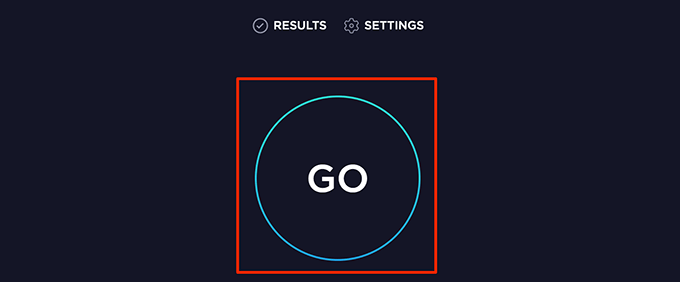
- Situs lain untuk menguji kecepatan Anda adalah Cepat.
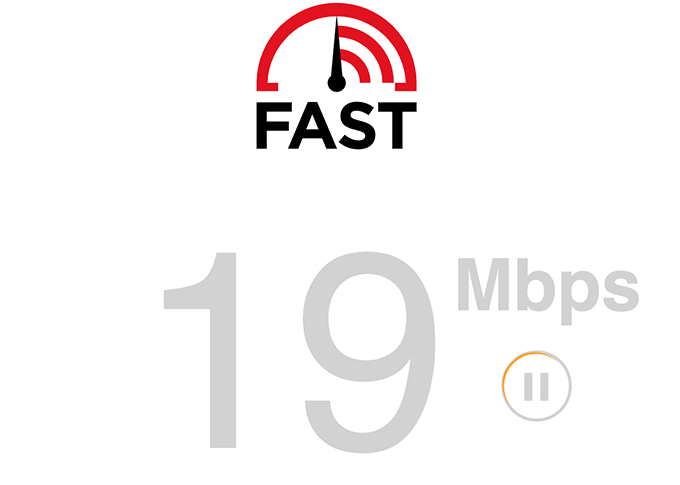
Jika hasil tes Anda terlalu lambat, Anda perlu menghubungi penyedia layanan Internet (ISP) Anda dan meminta mereka untuk memperbaiki masalah tersebut.
Setel Ulang Peramban Chrome
Jika tidak ada yang berhasil, Anda dapat mengatur ulang semua pengaturan di Chrome ke default untuk mempercepat browser Chrome. Ini akan membuat browser bekerja seolah-olah Anda membukanya untuk pertama kali.
- Akses setelan Chrome dengan mengeklik tiga titik di pojok kanan atas dan memilih Setelan .
- Klik Lanjutan .
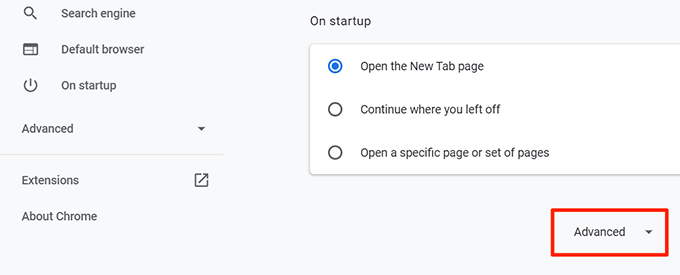
- Gulir ke bawah dan klik Pulihkan pengaturan ke default aslinya .
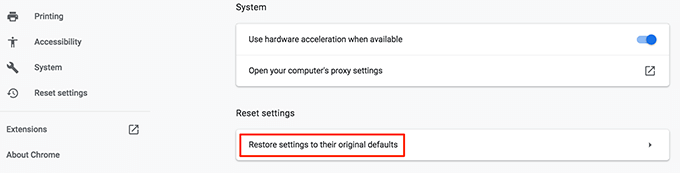
- Klik Setel ulang pengaturan .
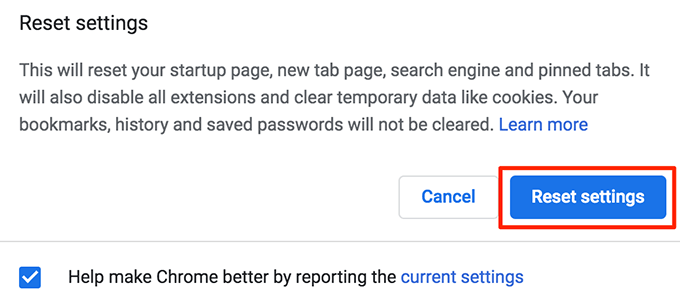
Jika Chrome mogok atau macet setelah melakukan salah satu metode di atas, ada cara untuk memperbaiki masalah tersebut. Beri tahu kami jika kiat di atas membantu Anda mempercepat Chrome di komputer Anda.
